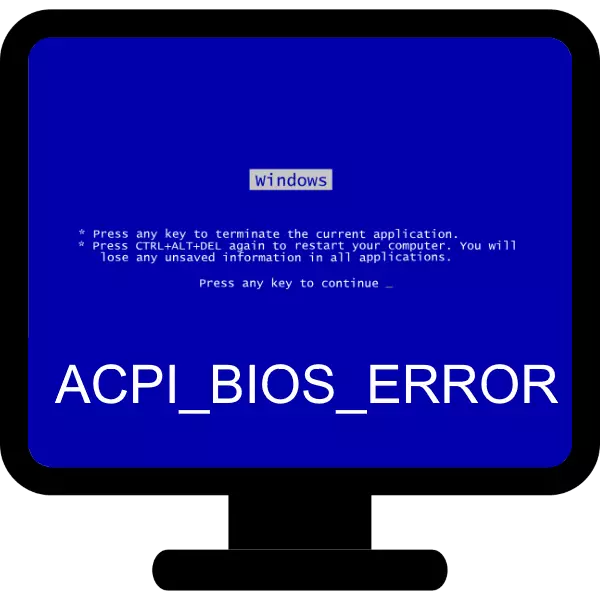
Една од најнепријатните грешки што се појавуваат на компјутер со оперативен систем на Windows е BSOD со текстот "ACPI_BIOS_ERROR". Денес сакаме да ве запознаеме да го елиминираме овој неуспех.
Елиминирање на ACPI_BIOS_ERROR.
Проблемот што се разгледува се случува поради голем број причини, почнувајќи од неуспеси на софтверот како проблеми со возачите или повредите во оперативниот систем, а завршувајќи со хардверската грешка на матичната плоча или неговите компоненти. Како резултат на тоа, начинот на справување со грешка зависи од причината за нејзината манифестација.Метод 1: Елиминација на конфликти за возачот
Најверојатно програмска причина за грешката што се разгледува ќе биде конфликтот на возачите: на пример, две верзии, потпишани и непотпишани, или возачите беа оштетени поради некоја причина. Во таква ситуација, треба да го најдете проблемот и да го отстраните. Забележете дека постапката е можна само ако системот е вчитан и некое време е способен нормално да функционира. Ако BSOD "работи" постојано, и пристапот до системот не работи, вреди да се користат методите за враќање на неговата изведба.
Лекција: Windows Restore
Постапката за верификација на возачите ќе се покаже на примерот на Windows 10.
- Вчитајте го системот во "Safe Mode", кои инструкции ќе ви помогнат на линкот подолу.

Прочитајте повеќе: Како да одите во "безбеден режим" на Windows
- Следно, отворете ги копчињата Win + R од комбинацијата на Win + R клучевите, по што зборот Verifier во апликацијата низа и кликнете на копчето OK.
- Ќе се појави алатката за проверка на возачот, проверете ја опцијата "Креирај нестандардни параметри ...", потоа кликнете на "Следно".
- Забележете ги опциите, со исклучок на предметите "емулација на недостатокот на ресурси" и продолжи.
- Еве, истакнете ја опцијата "Автоматски изберете непотпишани драјвери", кликнете на "Следно" и рестартирајте ја машината.
- Во случај на проблеми со софтверот за услуги, ќе се појави "Синиот екран на смртта", на кој ќе бидат индицирани потребните податоци за отстранување на проблемот (број и име на неуспешниот модул). Запишете ги и користете го пребарувањето на интернет за прецизно да ја одредите поврзаноста на погрешниот софтвер. Ако BSOD не се манифестира, држете ги чекорите 3-6 повторно, но овој пат на 6-те чекор, проверете "Избери го возачот од листата".

Во листата на софтвер, проверете го полето спроти сите позиции, каде што не е "Microsoft Corporation" е индицирано како провајдер и повторете ја постапката за проверка на возачот.
- Можете да избришете неуспешен возач преку "Управувачот на уредот": само отворете го овој Snap-in, јавете се на својствата на саканата опрема, одете во табулаторот за возачот и кликнете на копчето Delete.

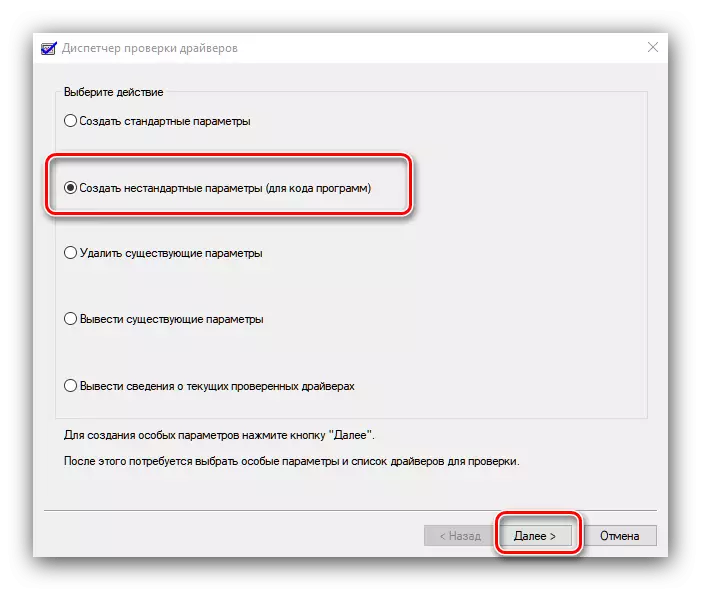
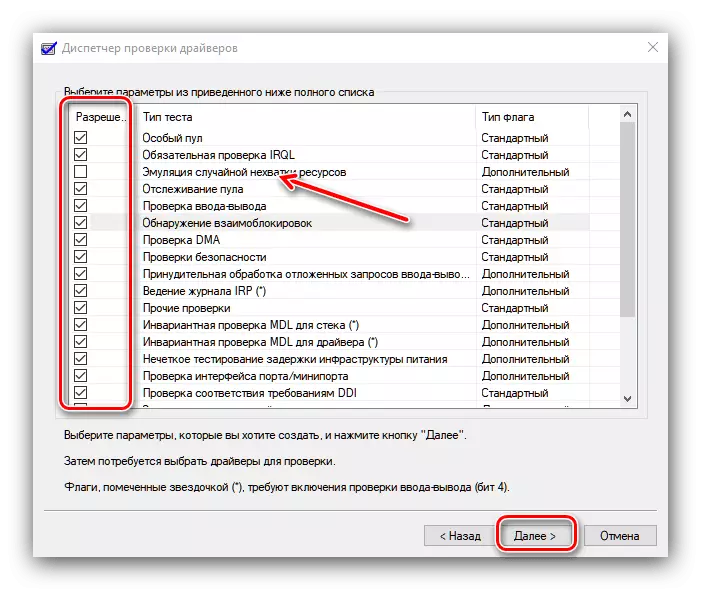


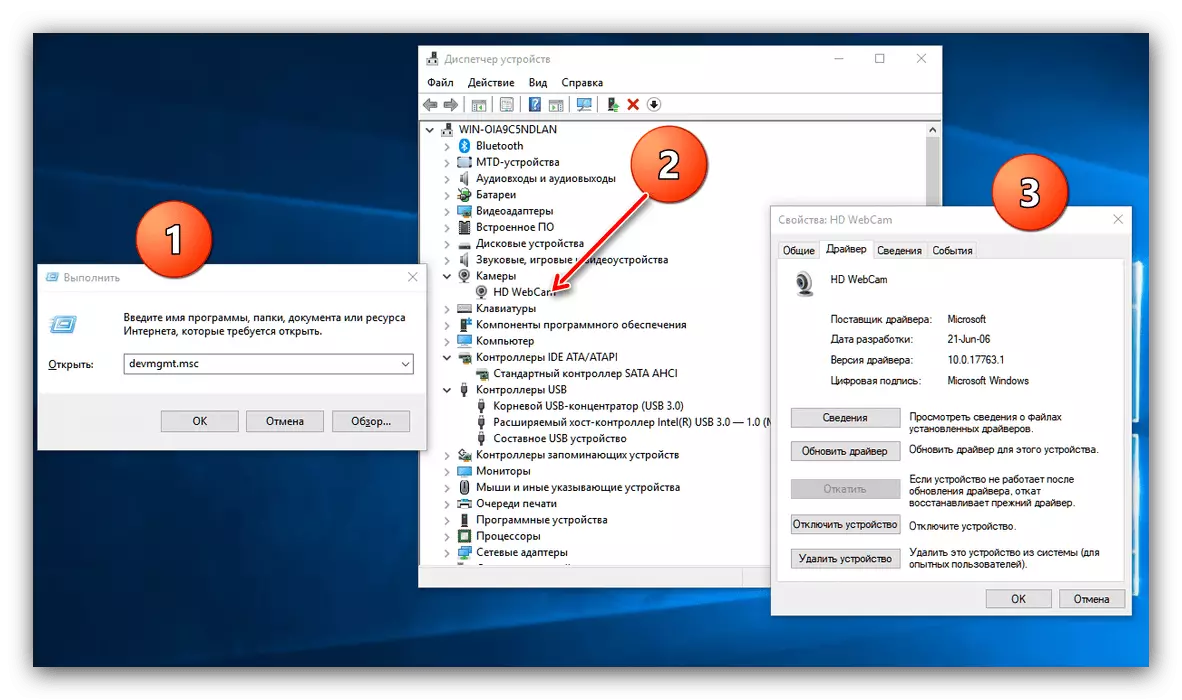
Ако причината за манифестацијата на ACPI_BIOS_ERROR е возачи, горенаведените чекори ќе им помогнат да ги елиминираат. Ако проблемот е забележан или проверка не ги прикажува неуспесите - прочитајте понатаму.
Метод 2: БИОС Ажурирање
Често, проблемот е предизвикан од самиот BIOS - многу верзии не го поддржуваат ACPI режим, поради што се појавува наведената грешка. Фирмверот на матичната плоча е пожелно редовно да се ажурира, бидејќи производителот ги елиминира грешките во последните ревизии и влегува во нова функционалност.

Прочитај повеќе: Како да го ажурирате BIOS-от
Метод 3: Подесувања на параметрите на BIOS-от
Исто така, проблемот често е во неточни поставки за "матичната плоча" - некои дополнителни опции за напојување во несоодветните вредности предизвикуваат ACPI_BIOS_ERROR манифестација. Најдобрата опција ќе ги поставува точните параметри или ќе ги ресетира своите вредности во фабриката. Упатството за линкот подолу ќе ви помогне правилно да ја направите оваа операција.

Прочитајте повеќе: Како да го конфигурирате BIOS-от за ACPI
Метод 4: Проверка на RAM
Неуспешниот неуспех може да се појави поради проблеми со RAM модули - појавата на грешка често се покажа како прв знак за неуспех на еден од штиците. За да го елиминира овој проблем, RAM меморијата вреди да се провери еден од методите предложени во упатството понатаму.
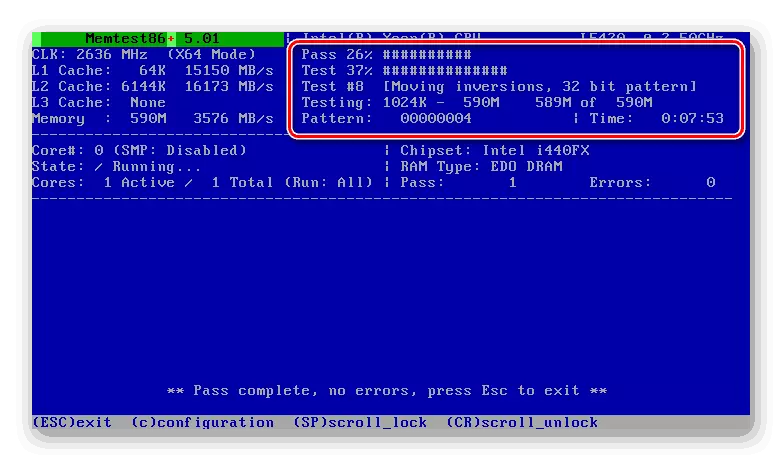
Лекција: Како да се провери RAM меморијата за грешки
Заклучок
ACPI_BIOS_ERROR Грешка се манифестира во неколку различни причини, софтвер или хардвер, поради што не постои универзален метод на елиминација. Во најекстремниот случај, можете да пробате повторно инсталирање на оперативниот систем.
